Kernel-Power 41 (kategorija 63): uklanjanje kritičnih pogrešaka
Pogreške sustava Windows, s kojima se iznenada pojavljuje tzv. Plavi ekran, zasićene su mnogim korisnicima. Jedna od najčešćih i neobjašnjivih grešaka je pogreška kod koda događaja 41 kada pregledavate izvješće o problemu koristeći vlastite alate sustava ili u BlueScreenView. Unatoč činjenici da čak i Microsoft stručnjaci s punim povjerenjem ne mogu dati objašnjenje za ono što se događa, u stvari, možete identificirati nekoliko glavnih razloga za takvo ponašanje sustava i ponuditi nekoliko osnovnih tehnika za uklanjanje ovog problema.
Što znači Kernel-Power Error 41 (Kategorija 63)?
Prvo, nekoliko riječi o tome kakav je neuspjeh. U pravilu, njegov izgled prati izgled plavog ekrana.
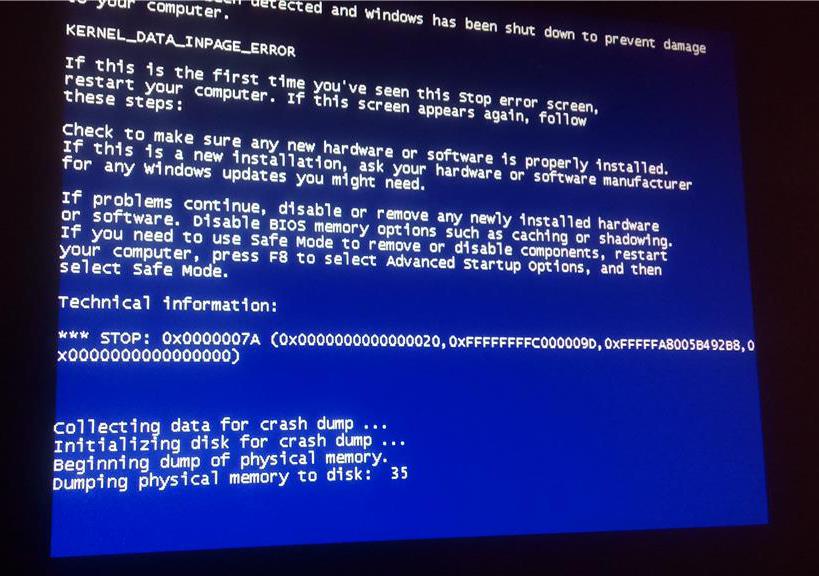
No, u opisu napomene o pogrešci 41 Kernel-Power nedostaje, a umjesto nje nalazi se gornja crta "KERNEL_DATA_INPAGE_ERROR", a ispod je link na neuspjelu datoteku, koja je obično upravljački program uređaja. Međutim, vozač može biti potpuno nevažan, a informacije o neuspjehu prikazuju se samo u gore navedenom odjeljku za prikazivanje događaja. Smatra se da je pojava ovog problema posljedica naglih strujnih udara. Ali to nije uvijek slučaj. Obično se ova pogreška može tumačiti kao situacija koja se odnosi na oštećenje neke hardverske komponente, od koje je opterećenje sistemskih resursa previsoko, čiji kapacitet jednostavno nije dovoljan za sve aktivne procese. U ovom slučaju, sustav se tako ozbiljno zamrzava da ništa ne pomaže. Potrebno je koristiti samo prisilno gašenje dugim pritiskom na gumb za uključivanje. Ali čak i pri sljedećem podizanju sustava, pad sustava 41 Kernel-Power se može pojaviti ponovno. Posebno se često manifestira kada pokrenete suvremene računalne igre.
Kritična pogreška 41 Snaga jezgre: uzroci
Govoreći o razlozima pojave plavog ekrana, kao posljedica samog kvara, izdvojili smo nekoliko najčešćih situacija:
- kvarovi u "željezu", uključujući probleme s RAM-om, pregrijavanjem procesora ili tvrdog diska;
- pogrešno instalirani ili zastarjeli upravljački programi;
- nema nedavnih ažuriranja za sam operacijski sustav Windows;
- netočne postavke BIOS-a ili zastarjeli firmver;
- oštećenja komponenti sustava.
Opcije BIOS-a
Ako je greška Power-Kernel-Power povezana s parametrima primarnog BIOS I / O sustava, može vam se ponuditi da izvršite potpuno resetiranje kako biste uklonili ovaj problem. Neki korisnici ponekad pokušavaju overclockati procesor postavljanjem prekomjernih radnih parametara za njega ili nepromišljeno mijenjati druge važne opcije bez potrebnog znanja.
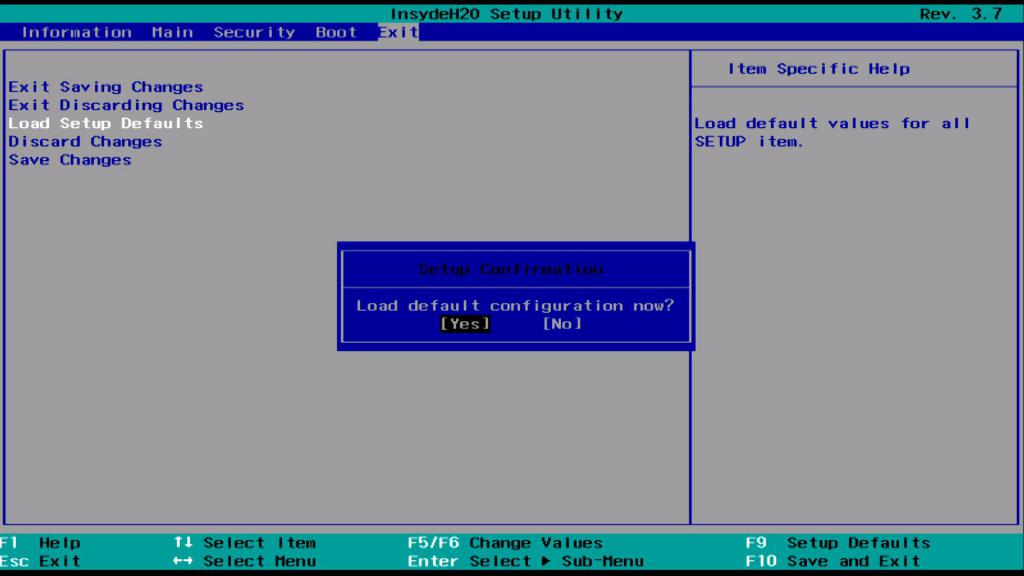
Da biste vratili tvorničke postavke, samo trebate pronaći stavku kao što je Load BIOS Setup Defaults u izborniku i složite se s resetiranjem.
U slučaju instaliranja nove "hardverske" pogreške 41 Kernel-Power se također može manifestirati, ali to uglavnom ukazuje da trenutni firmware primarnog sustava ne podržava instaliranu komponentu. U ovoj situaciji, firmware treba ažurirati, ali djelovati iznimno oprezno, jer nepravilan softver ili njegova pogrešna instalacija mogu dovesti do vrlo tužnih posljedica.
Označite "željezo"
Uz to, treba napomenuti da kod događaja 41 može također naznačiti da je sustav hlađenja u računalu neispravan, što pri povišenim opterećenjima može dovesti do pregrijavanja procesora. Za to biste trebali izvršiti testiranje otpornosti na stres pomoću, primjerice, programa Prime95 uz izbor velikog FFTs načina rada.
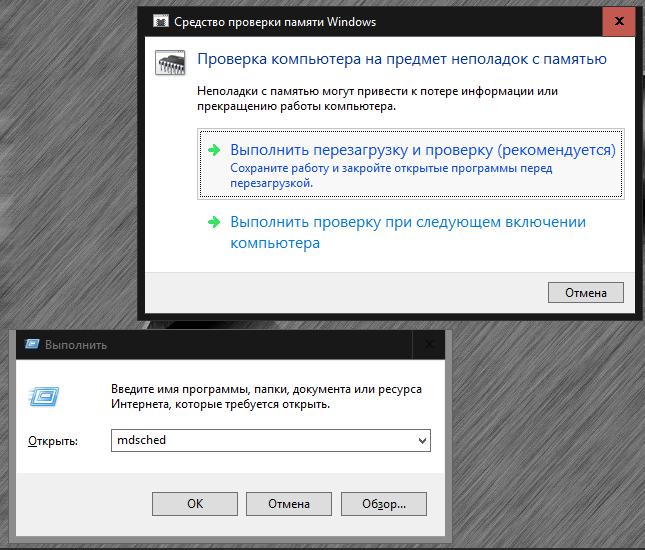
Također je vrijedno provjeriti RAM, za koji je prikladan čak i ugrađeni Windows alat, pozvan iz konzole za pokretanje programa ("Run") s naredbom mdsched, nakon čega je odabran trenutni test s ponovnim pokretanjem. Također se preporuča provjeriti hard disk za softverske pogreške ili BAD sektore te za fizičko trošenje i habanje.
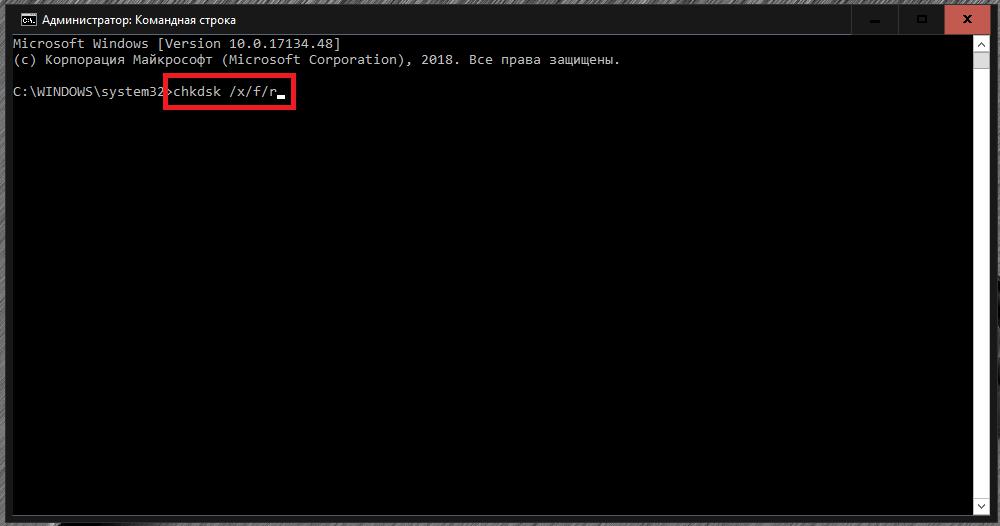
U prvom slučaju, poželjno je koristiti naredbeni redak s alatom alata CHKDSK s atributima "/ x / f / r". Za drugu opciju bolje je da se okrenete aplikacijama kao što su HDD Health ili HDD Life. Prema rezultatima testiranja moguće je odrediti mjere koje se poduzimaju kako bi se otklonili problemi. Ako ne želite uzeti tvrdi disk za popravak, pokušajte vratiti njegovu radnu sposobnost pomoću uslužnog programa HDD Regenerator, koji, prema riječima razvojnih inženjera, ponovno magnetizira površinu diska i obnavlja oštećene sektore.
Ažuriranja upravljačkih programa i sustava
Kao što je već spomenuto, upravljački programi također mogu uzrokovati pad sustava 41 Kernel-Power (općenito, to je njihova greška u većini slučajeva kada se pojave plavi ekrani). U takvoj situaciji kontrolni softver treba ponovno instalirati ili ažurirati (najčešće se to odnosi na video, zvučne i mrežne kartice). Ne biste trebali koristiti "Upravitelj uređaja" za takve radnje (upravljački program i dalje će se instalirati iz vlastite baze podataka sustava ili iz Microsoftovih izvora). Najbolje je koristiti automatizirane aplikacije koje ažuriraju upravljačke programe za sve uređaje jednim klikom (na primjer, Driver Booster).
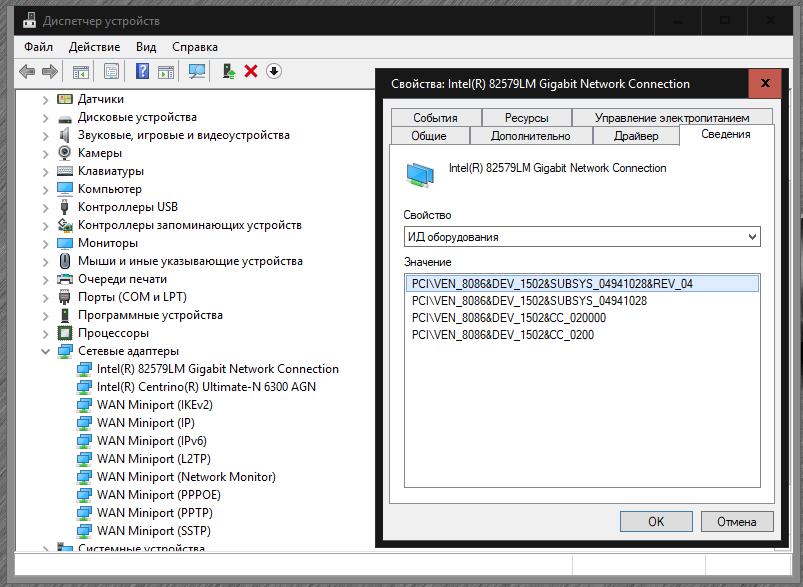
Ako upravljački program nije pronađen i instaliran, morat ćete kopirati identifikatore uređaja s problemima (DEV i VEN), a zatim na njemu pronaći ažurirani upravljački program, a zatim ga sami instalirati.
Napomena: Pogrešan upravljački program možete prepoznati pokretanjem testnog programa ugrađenog u Windows pomoću naredbe Verifier u konzoli Run. Ako se sustav ne može dignuti, početak treba obaviti u sigurnom načinu rada.
No, automatska instalacija servisnih paketa za same Windows sustave u takvoj situaciji mora biti uključena bez iznimke, jer ponekad mogu sadržavati ažuriranja za neke važne upravljačke programe i za multimedijske platforme koje se koriste u istim igrama ili multimedijskim aplikacijama.
Ostale opcije za djelovanje
Ako niti jedna od predloženih opcija nije dala nikakve rezultate, možete pokušati provjeriti komponente sustava (sfc / scannow) u naredbenom retku.
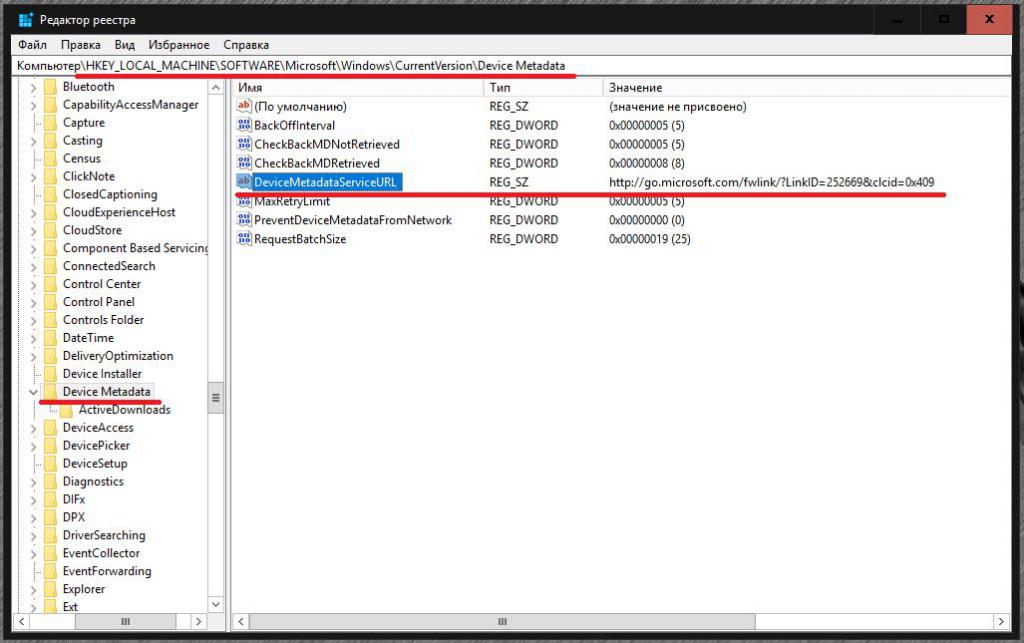
Također ponekad pomaže intervenirati u registar, gdje putem pretraživanja trebate pronaći parametar DeviceMetadataServiceURL i dodijeliti mu vrijednost http://dmd.metaservices.microsoft.com/dms/metadata.svc umjesto zadane. Nakon toga zatvorite urednik i ponovno pokrenite sustav.